
Mengden funksjoner som vi har tilgjengelig i Windows 10 er enorm. Vi kan gjøre mye mer enn med tidligere versjoner av operativsystemet. En av disse mange funksjonene er å kunne se hvilke applikasjoner som er de som bruker mest batteri. En detalj som kan være av stor interesse hvis du har en bærbar PC.
På denne måten kan vi spare batteri på en veldig enkel måte. Siden dette er hvordan vi ser hvilke applikasjoner som er de som bruker mest batteri og ressurser i Windows 10. Så vi kan iverksette tiltak og avslutte disse applikasjonene eller forhindre at de kjører i bakgrunnen hvis vi ikke bruker dem.
Måten å se hvilke applikasjoner som er de som bruker mest batteri, er veldig enkel. Siden vi har funksjonen installert naturlig på alle datamaskiner med Windows 10. Først må vi gå til konfigurasjonen av utstyret. Når vi er inne, må vi gå til systemdelen.
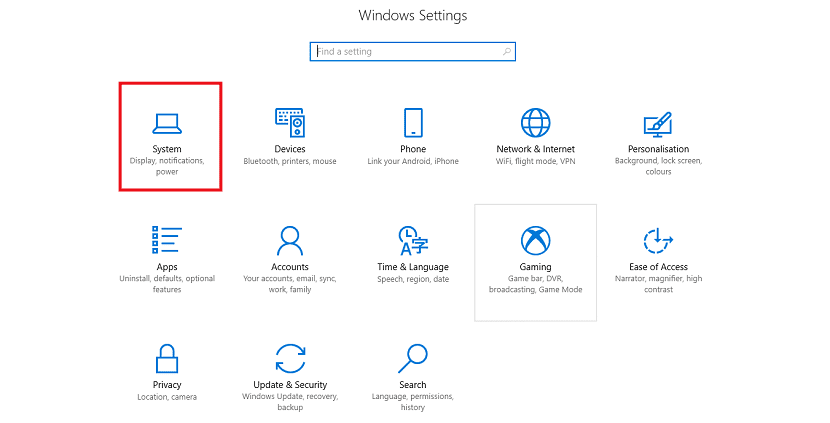
Når vi først er i systemet, må vi se på kolonnen som vises på venstre side. I den finner vi flere alternativer, hvorav den ene kalles "Battery Saver". Klikk på dette alternativet, og seksjonene som tilsvarer dette alternativet vises på skjermen.
Der kan vi se det et av de første alternativene vi får, kalles batteribruk eller batteribruk etter applikasjonDet avhenger av versjonen du har installert. Dette er delen vi må gå inn i. Så vi klikker på dette alternativet.
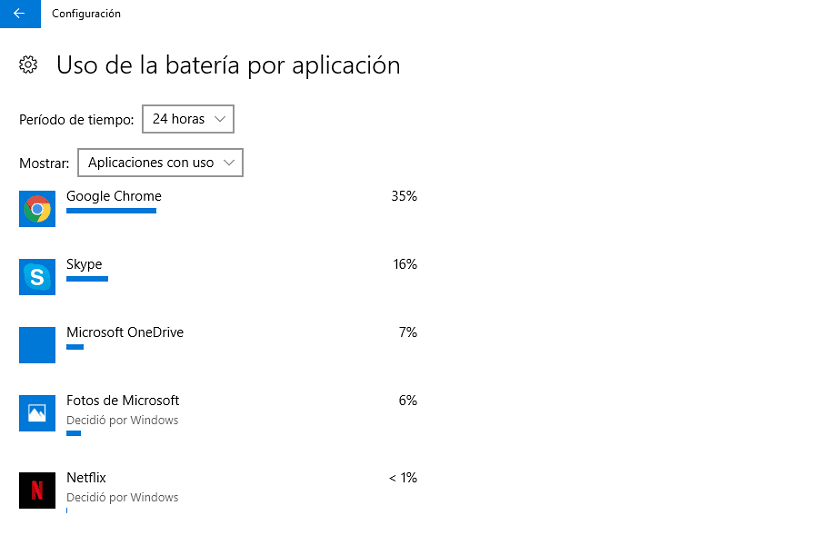
Her får vi listen over Windows 10-applikasjoner som bruker mest batteri. Vi kan se de som har konsumert mest det siste døgnet, eller vi kan velge andre tidsintervaller. Dette er informasjon som lar oss se hvilke applikasjoner som bruker mest. Noe som kan være nyttig når du bruker en applikasjon over lengre tid, eller som en enkel nysgjerrighet.
Videre lar oss bestemme om vi vil at disse programmene skal kunne kjøres i bakgrunnen. Noe som vil hjelpe oss med å spare batteri betydelig på Windows 10-datamaskinen.